Exibição da Página Inicial da Integração de Dados
Os administradores de serviço veem todas as integrações e pipelines na página inicial de Integração de Dados. Quando a segurança do local está habilitada, os Usuários avançados veem apenas integrações e pipelines atribuídos aos locais aos quais eles têm acesso. Caso contrário, os Usuários avançados podem ver todos os pipelines e integrações.
Os recursos incluem:
| Recurso | Descrição |
|---|---|
| Pesquisar |
Pesquise a lista de integrações com base no texto selecionado em algum dos campos. Por exemplo, se você digitar Arquivo, o sistema retornará todas as integrações em que o nome "Arquivo" aparecer nos campos Nome, Local, Origem ou Destino. |
| Determine definições em nível de usuário para atualizar ou limpar perfis em nível de usuário que se aplicam a um usuário específico. | |
| (Classificar) |
Classifique a lista de integrações com base em uma condição. Condições disponíveis:
Os resultados classificados podem ser listados na ordem Crescente |
|
Permite adicionar uma nova integração ou um novo Pipeline. Ao trabalhar com integrações, quando um administrador de serviço atribui a função Integração de Dados - Executar a um usuário, esse usuário pode visualizar detalhes de uma integração, mas não pode editar ou alterar definições dela. Para obter mais informações, consulte Funções da Integração de Dados em Administração do Controle de Acesso para Oracle Enterprise Performance Management Cloud . Quando a segurança de local está ativada, usuários não administradores podem visualizar os jobs do Pipeline no modo somente leitura (não podem editar ou criar um Pipeline) e executar jobs individuais no Pipeline com base apenas nos grupos de usuários por local atribuídos na Segurança de Local. (Administradores de serviço podem criar, editar e executar qualquer tipo de job no Pipeline.) |
|
|
Excluir uma integração. Quando você seleciona uma integração para exclusão, uma página Excluir Confirmação é exibida com a seguinte mensagem: "Excluir a integração <nome da integração> excluirá todos os artefatos relacionados, como mapeamento de dimensão, mapeamento de membro e qualquer dado carregado usando a integração. Deseja continuar?" |
|
|
Atualize a página inicial. |
|
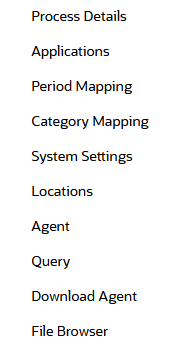 |
Fornece rápido acesso às principais funções de Integração de Dados, inclusive:
|
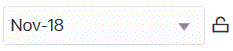 |
Permite que você selecione e salve o período de PDV usado ao executar uma integração. Se nenhum período de PDV for selecionado, o sistema padronizará para o último período usado com base no cache do navegador. É possível selecionar outro período quando um ícone de desbloqueio ( |
| (Detalhes da Integração de Dados) |
Mostre os detalhes de cada integração, incluindo:
|